Formato y comando de texto de Discord con consejos y trucos
Publicado: 2024-08-18Discord se ha convertido rápidamente en una de las plataformas más populares para que la comunidad de jugadores se conecte, ofreciendo una combinación de canales de voz y texto que atienden tanto a jugadores ocasionales como a jugadores incondicionales.
Si bien los canales de voz son excelentes para la comunicación en tiempo real, los canales de texto ocupan un lugar especial para muchos usuarios debido a su capacidad para acomodar a una gran cantidad de participantes a la vez. Para aquellos que quieran que sus mensajes se destaquen en estos bulliciosos canales de texto, el formato de texto de Discord es una herramienta esencial.
Discord ha integrado un sistema llamado Markdown, que permite a los usuarios aplicar varios formatos de texto como negrita, cursiva, tachado y más. Esta guía lo guiará a través de los entresijos del formato de texto de Discord, brindándole el conocimiento que necesita para hacer que sus mensajes destaquen.
Comprender Discord Markdown: la columna vertebral del formato de texto
Antes de profundizar en comandos específicos, es fundamental comprender qué es Markdown. Markdown es un lenguaje de marcado ligero que se creó para simplificar el proceso de formato de texto. Se usa ampliamente en foros, archivos Léame y editores de texto, y Discord lo usa para permitir la personalización del texto sin agregar complejidad innecesaria.
Markdown opera en segundo plano de Discord, lo que permite a los usuarios aplicar estilos de texto simplemente agregando símbolos específicos alrededor de su texto. Este sistema es potente e intuitivo y permite una amplia gama de opciones de formato que se pueden combinar para crear estilos de texto más sofisticados.
Lea también: Cómo cambiar la sección Acerca de mí de Discord
Comandos de formato de texto de Discord
Ahora que tiene un conocimiento básico de Markdown, exploremos los comandos específicos que puede usar para formatear texto en Discord. Cada comando se activa rodeando el texto con ciertos símbolos. A continuación se muestra un desglose detallado de las opciones de formato de texto más utilizadas en Discord.
1. Texto tachado
El formato tachado es perfecto para tachar texto que deseas indicar visualmente como un error o algo que ha sido tachado. También se puede utilizar para lograr un efecto humorístico o para mostrar que algo ya no es relevante.
Cómo utilizar: Para aplicar tachado a su texto, simplemente coloque dos tildes (~) antes y después del texto que desea tachar.
Ejemplo:
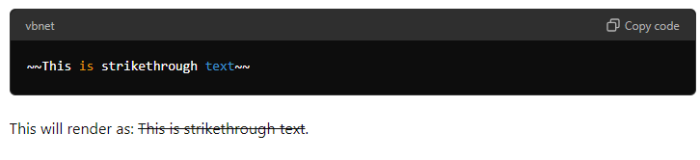
2. Texto en negrita
El texto en negrita es una de las formas más efectivas de hacer que su mensaje se destaque en un canal de texto abarrotado. Se puede utilizar para enfatizar puntos clave o llamar la atención sobre palabras o frases específicas.
Cómo utilizar: Para poner su texto en negrita, coloque dos asteriscos (**) antes y después del texto que desea poner en negrita.
Ejemplo:
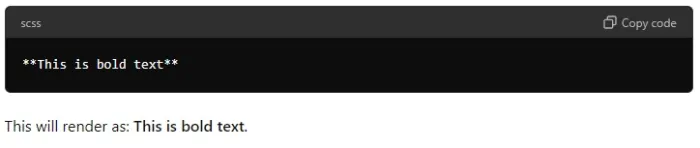
3. Texto en cursiva
La cursiva es otra forma de agregar énfasis a su texto, y a menudo se usa para citar, enfatizar o distinguir títulos y nombres.
Cómo utilizarlo: Hay dos métodos para poner el texto en cursiva:
- Coloque un solo asterisco (*) antes y después del texto.
- Alternativamente, puedes usar un guión bajo (_) de la misma manera.
Ejemplo:
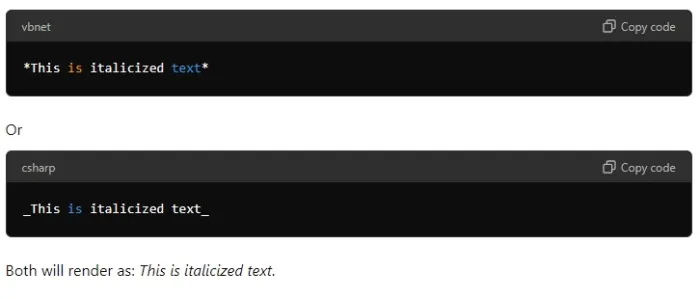
4. Texto subrayado
El subrayado es un estilo de formato común que se utiliza para resaltar texto o títulos importantes. Se utiliza con menos frecuencia que la negrita o la cursiva, pero puede resultar eficaz en contextos específicos.
Cómo utilizar: Para subrayar su texto, coloque dos guiones bajos (__) antes y después del texto.
Ejemplo:
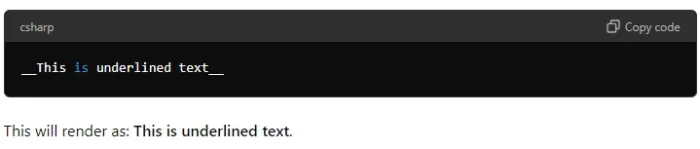
5. Texto en negrita y cursiva
La combinación de negrita y cursiva puede hacer que un texto en particular sea aún más llamativo, perfecto para cuando necesitas resaltar algo con mayor énfasis.
Cómo utilizarlo: Para poner el texto en negrita y cursiva, coloque tres asteriscos (***) antes y después del texto.
Ejemplo:
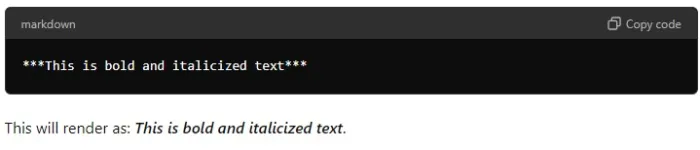
6. Texto subrayado en negrita
Esta combinación es excelente para resaltar un título o una declaración importante dentro de una conversación.

Cómo utilizarlo: para aplicar subrayado y negrita a su texto, coloque dos guiones bajos seguidos de dos asteriscos (__**) antes y después del texto.
Ejemplo:
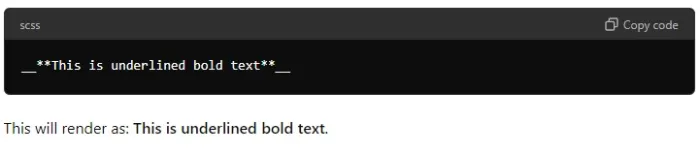
7. Texto subrayado en cursiva
Este formato es menos común, pero se puede utilizar para subrayar y poner texto en cursiva para darle mayor énfasis.
Cómo utilizarlo: para combinar subrayado con cursiva, coloque dos guiones bajos seguidos de un asterisco (__*) antes y después del texto.
Ejemplo:
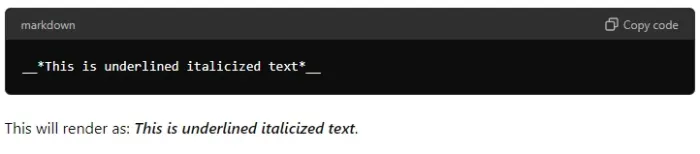
8. Texto subrayado, negrita y cursiva
Si necesita hacer todo lo posible con el formato, puede combinar subrayado, negrita y cursiva para lograr el máximo impacto.
Cómo utilizarlo: coloque dos guiones bajos, seguidos de tres asteriscos (__***) , antes y después del texto.
Ejemplo:
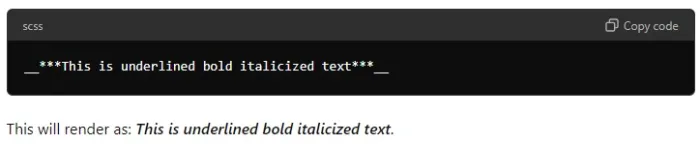
9. Etiqueta de spoiler
Las etiquetas de spoiler se utilizan para ocultar texto hasta que el lector decida revelarlo. Esto es particularmente útil para evitar spoilers en un chat u ocultar información confidencial.
Cómo utilizar: Para agregar una etiqueta de spoiler a su texto, coloque dos barras verticales (||) antes y después del texto que desea ocultar.
Ejemplo:
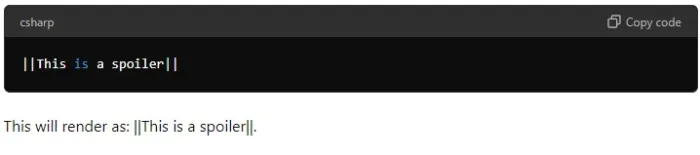
Al hacer clic, se revelará el texto del spoiler.
10. Creando líneas vacías
Al escribir un mensaje en Discord, presionar "Entrar" envía el mensaje en lugar de crear una nueva línea. Sin embargo, puede crear saltos de línea dentro de su mensaje utilizando una combinación de teclas específica.
Cómo utilizar: Para agregar una línea vacía, presione Shift + Enter donde desea que se rompa la línea.
Esto le permite formatear mensajes más largos en secciones más legibles.
11. Bloque de código de una sola línea
Los bloques de código son útiles para enfatizar una sección de texto, especialmente cuando se comparten fragmentos de código o comandos.
Cómo utilizarlo: para un bloque de código de una sola línea, coloque una sola comilla invertida (`) antes y después del texto.
Ejemplo:
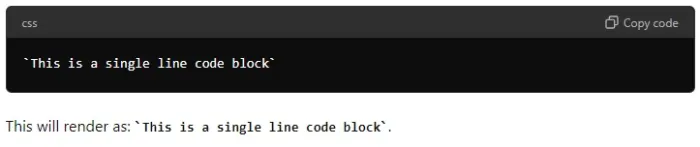
12. Bloque de código de varias líneas
Para formatear varias líneas de texto como un bloque de código, puede utilizar tres comillas invertidas en lugar de una.
Cómo utilizarlo: coloque tres comillas invertidas (“`) antes y después del bloque de texto.
13. Citar texto
Las citas son una función que le permite resaltar un mensaje en particular y que a menudo se utiliza en las respuestas para garantizar la claridad en las conversaciones.
Cómo utilizar:
- Para citar una sola línea de texto, coloque un símbolo mayor que (>) antes del texto.
- Para citar varias líneas, utilice tres símbolos mayores que (>>>) al principio del bloque de texto.
Combinando estilos de formato de texto de Discord
Una de las características más poderosas de Markdown de Discord es la capacidad de combinar diferentes estilos de formato dentro del mismo texto. Aquí hay un par de ejemplos para ilustrar cómo puede hacer esto:
1. Texto tachado y en negrita
Si desea poner su texto en negrita y al mismo tiempo tacharlo, simplemente combine los dos comandos.
Cómo utilizar: Coloque dos tildes (~~) y dos asteriscos (**) antes y después del texto.
Ejemplo:
~~**Este texto está en negrita y tachado**~~
Esto se representará como Este es texto en negrita y tachado. .
2. Cursiva y texto subrayado
De manera similar, puede combinar cursiva con subrayado para mayor énfasis.
Cómo utilizar: Coloque un asterisco (*) y dos guiones bajos (__) antes y después del texto.
Consejos adicionales para el formato de texto de Discord
- Manténgase actualizado: Discord evoluciona constantemente y es posible que se introduzcan nuevas opciones de formato de texto. Esté atento a las actualizaciones para mantenerse a la vanguardia.
- Experimente: no tenga miedo de experimentar con diferentes combinaciones de estilos de formato. Cuanto más practiques, más intuitivo se volverá.
- Utilice el formato con moderación: si bien es divertido jugar con diferentes estilos de texto, usarlos en exceso puede hacer que sus mensajes sean más difíciles de leer. Utilice el formato para mejorar su mensaje, no abrumarlo.
Concluyendo
A estas alturas, deberías tener un conocimiento sólido de cómo usar los comandos de formato de texto de Discord para hacer que tus mensajes sean más dinámicos y atractivos.
Ya sea que estés destacando puntos importantes, ocultando spoilers o simplemente intentando agregar un poco de estilo a tu chat, estas herramientas están a tu disposición.
A medida que Discord continúa creciendo y evolucionando, también lo hará la forma en que podemos personalizar nuestro texto. Asegúrese de marcar esta guía como favorita y volver a consultarla para obtener actualizaciones sobre los nuevos estilos de formato que puedan introducirse. ¡Feliz charla!

